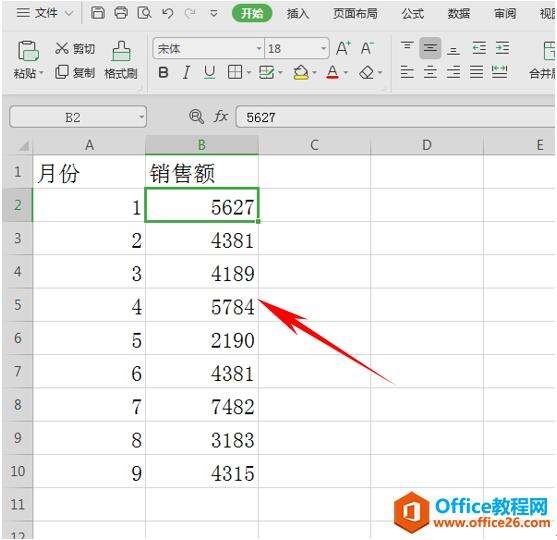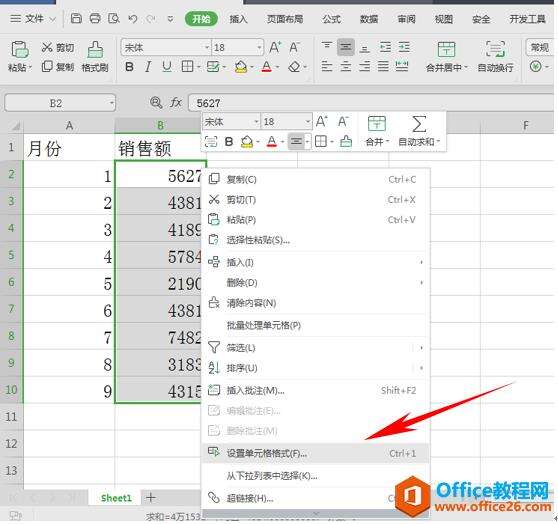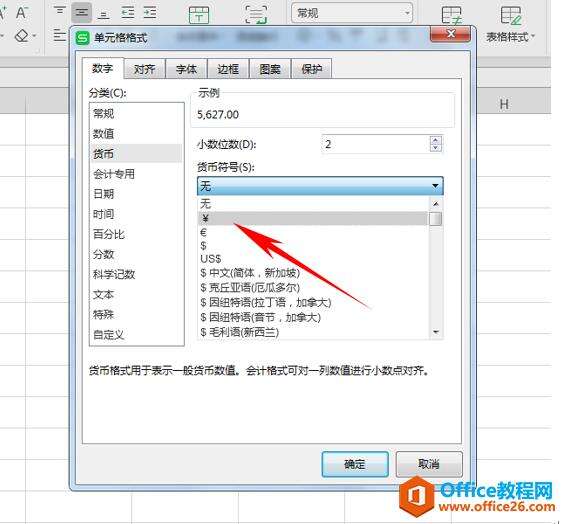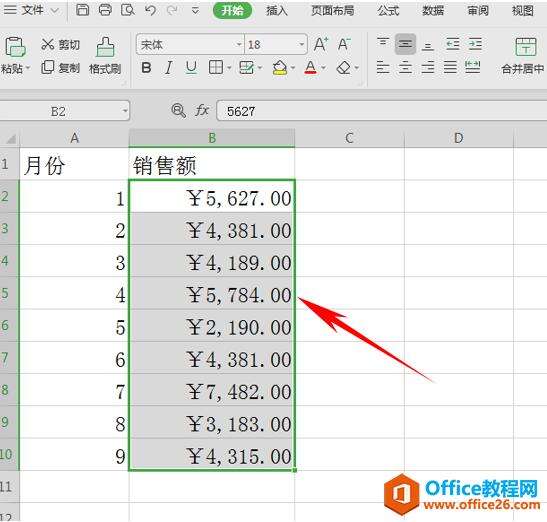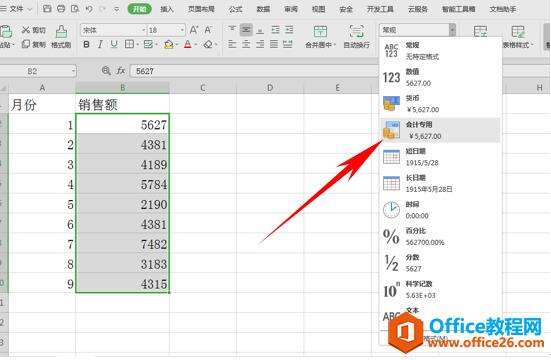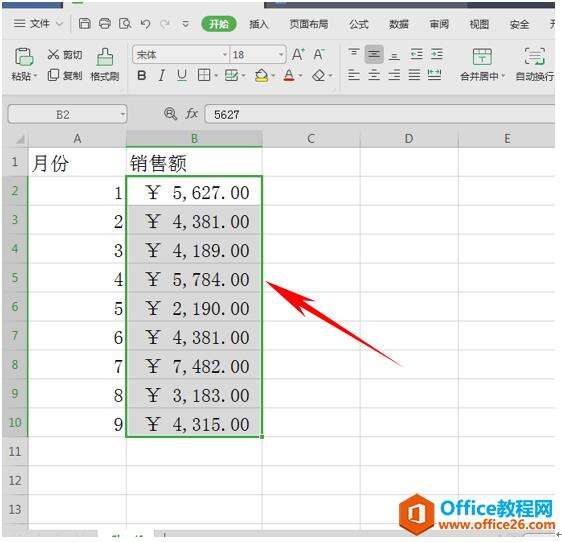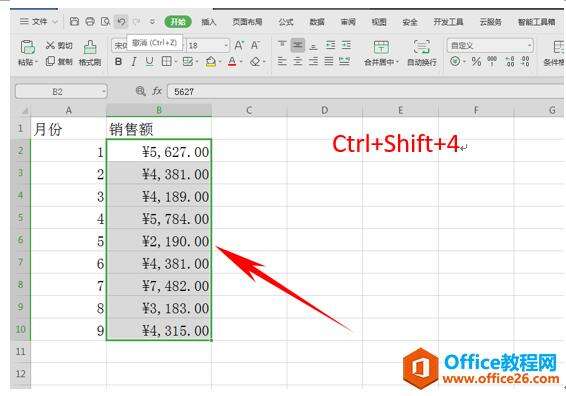WPS excel多种方式设置货币符号
办公教程导读
收集整理了【WPS excel多种方式设置货币符号】办公软件教程,小编现在分享给大家,供广大互联网技能从业者学习和参考。文章包含413字,纯文字阅读大概需要1分钟。
办公教程内容图文
多种方式设置货币符号
首先我们看到如下表格,我们需要给销售额添加货币符号。
我们选中销售额数据,然后单击右键,选择设置单元格格式。
弹出单元格格式对话框,然后在分类里选择货币,在货币符号下选择¥,单击确定。
然后我们发现数据销售额就已经添加上了货币符号。
还有一种方法,就是单击工具栏开始下的对话框单击下拉菜单,选择会计专用。
可以看到销售额也已经被添加上了货币符号。
还有一种利用快捷键Ctrl+Shift+4添加货币符号的方法,按住快捷键,按住后销售额数据被添加上了货币符号。
那么,在WPS表格和Excel表格当中给数据添加货币符号的多种方法,是不是非常简单呢?你学会了吗?
办公教程总结
以上是为您收集整理的【WPS excel多种方式设置货币符号】办公软件教程的全部内容,希望文章能够帮你了解办公软件教程WPS excel多种方式设置货币符号。
如果觉得办公软件教程内容还不错,欢迎将网站推荐给好友。